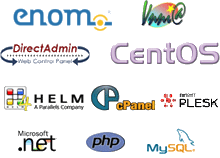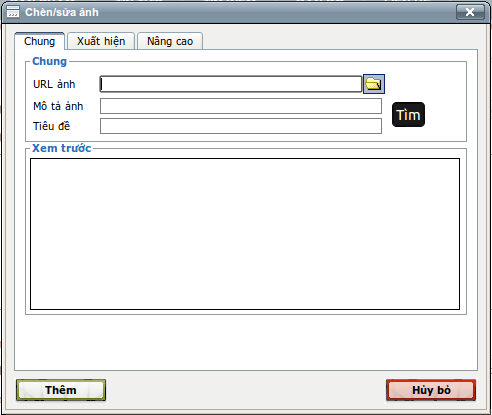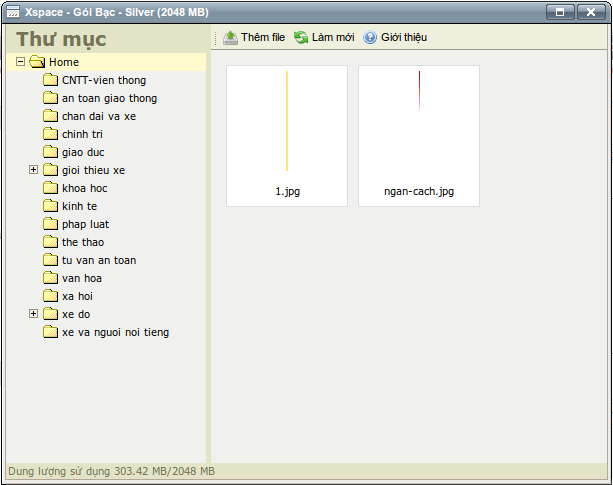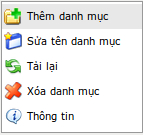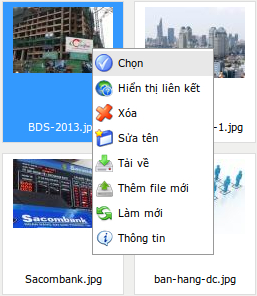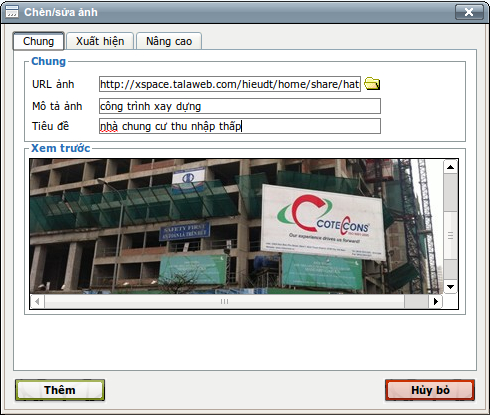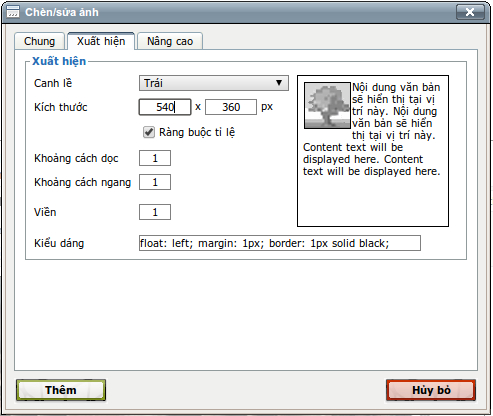|
Bước 1: Từ vùng soạn thảo click chuột vào vị trí muốn chèn ảnh
Trên thanh công cụ click chuột vào biểu tượng Chèn/sửa ảnh 
Bước 2 : Giao diện Chèn/sửa ảnh 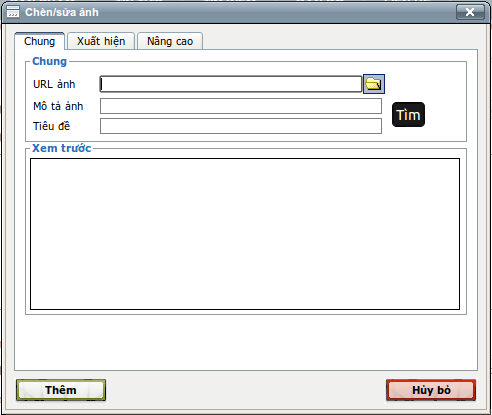
Tại tab Chung click chuột vào Tìm 
Hệ thống sẽ tự động link đến Xspace là nơi chứa ảnh
Bước 3: Giao diện Xspace
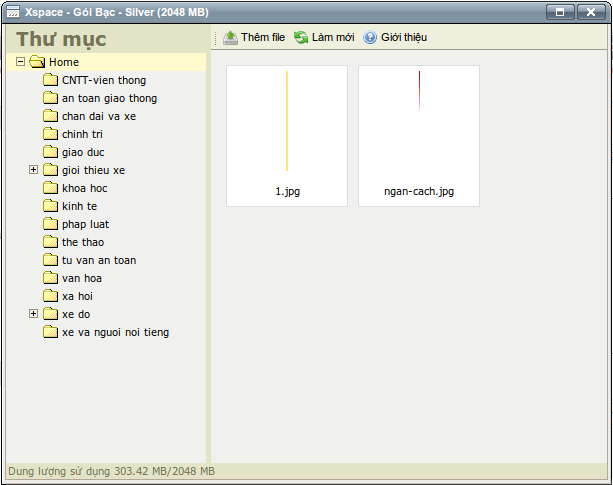
Click chuột phải vào vùng trống của Thư mục để tạo một thư mục mới hoặc click chuột phải vào thư mục đã có để tạo thư
mục con cho thư mục đó
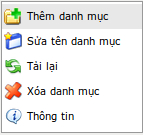
Click chuột chọn danh mục muốn up ảnh --> click chuột vào Thêm file --> Chọn file --> Tìm đến file lưu ảnh, chọn ảnh cần đăng --> Click chuột vào Tải lên tất cả hoặc Start  để tải ảnh lên để tải ảnh lên
Sau khi hoàn thành việc up ảnh. Click chuột phải vào ảnh cần chèn vào bài viết và Click Chọn
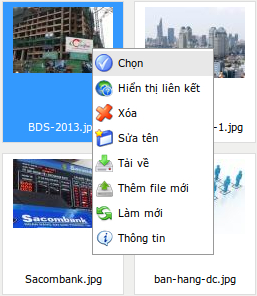
Hoặc bạn có thể nháy đúp chuột vào ảnh cần chèn vào bài viết
Quay lại Bước 2
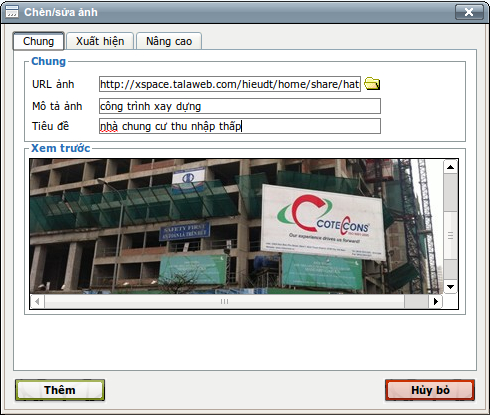
Tại tab Chung bạn có thể nhập vào Mô tả ảnh và Tiêu để ảnh
Click chuột vào tab Xuất hiện
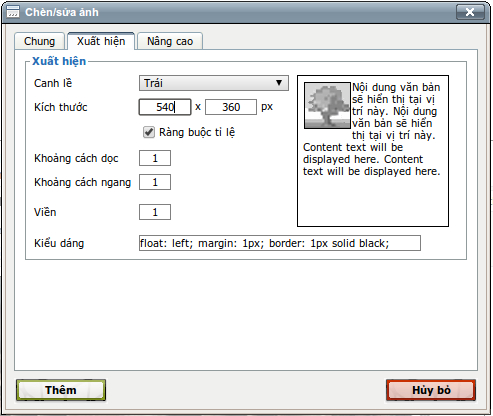
Trong tab Xuất hiện cho phép tùy chỉnh như căn lề , kích thước ảnh khoảng cách , viền ảnh
Cuối cùng click chuột vào Thêm để chèn ảnh vào bài viết
|